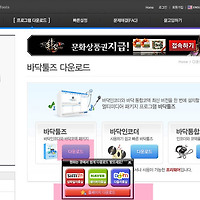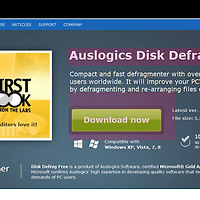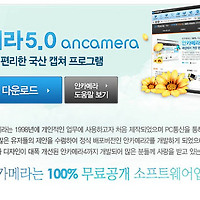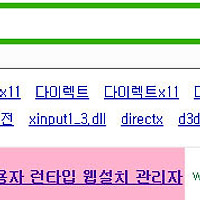gpu-z 최신버전 무설치 및 그래픽카드 팬속도,정보,온도 확인 프로그램
그래픽카드는 외장형과 내장형으로 크게 나눌수 있습니다.
내장형의 경우 노트북,태블릿같은 휴대기기에서 주로 사용되고 있으며,pc에서는 외자형으로 주로 사용하고 있습니다.
성능만으로는 외장형이 더 좋으며, 업그레이드도 아주 쉽게 가능합니다.
그리고 그래픽카드 제조회사는 AMD(ATI)와 NVIDIA가 있으며 CPU제조회사인 AMD,INTEL에서도 APU(CPU+GPU)칩을 제조하고 있습니다.
또한 그래픽카드는 같은제조회사의 칩이라도 다양하게 변형되어 판매되고 있어 자신의 그래픽카드가 무엇인지 정확하게 알필요가 있습니다.
가장 쉽게 확인하는 방법은 컴퓨터를 열고 그래픽카드를 확인하는것이 아닌 GPU-Z라는 프로그램을 사용하는것입니다.
그럼 GPU-Z 무설치및 사용방법에 대해서 아주 간단히 알아보도록 하겠습니다.
추천글
1. 인터넷으로 kbs 온에어 실시간 tv 보기(모바일가능)/kbsn joy,드라마,프라임,뉴스
2. 다이렉트x 11 최신버전 다운 및 버전확인방법
3. AMD 통합 그래픽카드 라데온 드라이버 다운 및 설치방법(amd,ati)
1. 인터넷으로 kbs 온에어 실시간 tv 보기(모바일가능)/kbsn joy,드라마,프라임,뉴스
2. 다이렉트x 11 최신버전 다운 및 버전확인방법
3. AMD 통합 그래픽카드 라데온 드라이버 다운 및 설치방법(amd,ati)
1. 먼저 GPU-Z 공식사이트에서 최신버전을 다운받도록 합니다.
현재 GPU-Z는 0.7.0버전이 최신버전입니다. 사이트 이미지 하단에 GPU-Z 0.7.0 옆에 있는 THIS PAGE를 클릭합니다.
2. 다음창에서는 현재 릴리즈 된 GPU-Z의 설명을 확인할수 있습니다. 최신버전일수록 지원되는 그래픽카드가 많아지는것을 확인할수 있습니다.
다운을 받기위해서는 우측에 있는 다운버튼을 클릭합니다.
3. 원하는 국가를 선택하면 다운이 시작됩니다. 용량은 1.2MB로 1분내로 다운 가능합니다.
4. GPU-Z를 실행하면 위와같은 창이 나오는데 바탕화면에 아이콘 설치여부를 묻는것입니다.
NO를 선택하면 다시는물어보지 않습니다.
만약 선택후 다음에 OPENGL 에러창이 나오면 NO나 CANCEL을 눌러줍니다.
5. 로고 화면입니다.
6. 프로그램을 실행하면 위와같이 그래픽카드의 자세한 정보가 나옵니다.
자신의 그래픽 카드 정보는 가장 상단에 있는 이름칸에 나와 있습니다.
중간에 빨간색영역은 그래픽카드의 성능을 알수 있는 가장 쉬운정보입니다. 이숫자들이 높을수록 성능이 좋은것입니다.
마지막으로 상단메뉴중 Senser를 누르면 현재 그래픽카드의 상태를 보여줍니다.
그래픽카드의 온도 와 현재클럭수를 보여주므로 고장이나 오버시 확인하면 아주 유용합니다.
gpu-z 공식 홈페이지 및 무설치 바로가기(v0.7) : http://www.techpowerup.com/downloads/2234/techpowerup-gpu-z-v0-7-0/
이상으로 gpu-z 무설치 및 그래픽카드 정보,온도 확인 프로그램 을 마치겠습니다.
'pc팁' 카테고리의 다른 글
| 제트오디오 한글판 다운 및 설치 실행방법 - 고음질 mp3 플레이어 (0) | 2013.12.15 |
|---|---|
| 워드 docx 뷰어 다운 및 파일열기 실행방법(설치x) - DocXV viewer (0) | 2013.12.14 |
| 원격제어 프로그램 팀뷰어 다운 및 설치방법(아이폰,안드로이드 원격접속) (0) | 2013.12.07 |
| 바닥인코더 다운 및 쉬운 인코딩 사용방법(mp4,아이패드,psp) (0) | 2013.12.06 |
| 빠른 디스크 조각모음 Auslogics disk defrag 다운 및 사용방법 (2) | 2013.12.06 |
| 안카메라 최신버전 다운로드 및 설치방법(ancamera) (2) | 2013.11.19 |
| 다이렉트x 11 최신버전 다운 및 버전확인방법 (0) | 2013.11.17 |
| 구글어스 한글판 최신버전 다운로드 및 사용방법(구글맵) (0) | 2013.11.15 |
| 7zip 다운로드 및 사용방법 (7z,zip파일 압축풀기) (0) | 2013.11.14 |
| 에버노트 pc버전 사용법 및 다운로드/메모 노트 프로그램(evernote) (0) | 2013.11.12 |